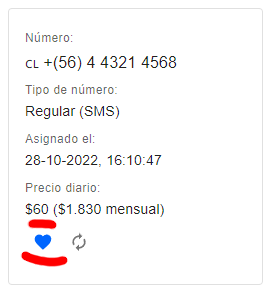Números de salida
Los números de salida te permiten seleccionar un número propio para el envío de SMS, además de habilitar la posibilidad de tener SMS entrantes.
Por defecto al crear una cuenta no dispones de un número de salida propio. Mientras no tengas, cada vez que mandes un sms este saldrá por un pool de números que serán compartidos con otras cuentas.
(A) Buscar un número de salida
En la plataforma: menú Mi Empresa >> Números de salida.
Función API: GET de https://api.axonio.dev/v1/number/check_available/CL/5644321xxxx
Todos los números que Axonio tiene actualmente son del estilo +56 4 4321 XXXX. Para buscar un número debes seleccionar el país y luego ingresar el teléfono. El buscador considera cualquiera de los dígitos del número. Poco a poco iremos incluyendo más números y más países.
(B) Asignar un número de salida
En la plataforma: menú Mi Empresa >> Números de salida.
Función API: POST de http://api.axonio.dev/v1/number/allocate/
Al seleccionar el número, este te arrojará su monto (mensual y diario) y la opción de asignar. Del momento en que asignes el número, este automáticamente se reservará por al menos un mes.
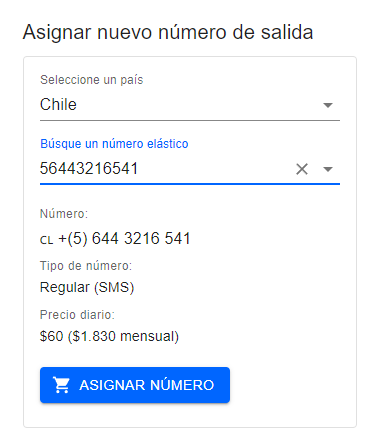
(C) Obtener la lista de números de salida
En la plataforma: menú Mi Empresa >> Números de salida.
Función API: GET de https://api.axonio.dev/v1/number/
Desde la plataforma, solo entrando a la sección de números de salida, se te mostrarán todos los números que actualmente tienes.
(D) Liberar un número de salida
En la plataforma: menú Mi Empresa >> Números de salida.
Función API: GET de https://api.axonio.dev/v1/number/release/
Para liberar un número es necesario hacer click en el botón destacado en rojo en la imagen anterior. El número se liberará definitivamente a fin del mes vigente.
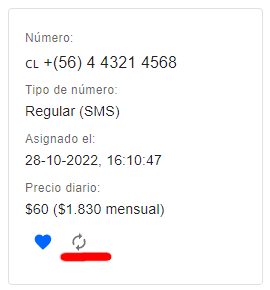
(E) Fijar número de salida por defecto
En la plataforma: menú Mi Empresa >> Números de salida.
Función API: GET de https://api.axonio.dev/v1/number/set_default/
El número de salida por defecto permite asignar un número predeterminado, para tus mensajes que no incluyan un número de origen. Para fijarlo, solo debes hacer click en el botón destacado en la imagen anterior, en uno de tus números de salida.